Экранная клавиатура – удивительный инструмент, который позволяет печатать без физической клавиатуры. Это удобно для людей с ограниченными возможностями или для улучшения безопасности.
Чтобы включить экранную клавиатуру с клавиатуры, нажмите "Windows + U" на рабочем столе или главном экране Windows.
В "Центре доступности" найдите раздел "Средства удобства" и выберите "Экранная клавиатура". После этого она автоматически появится на вашем экране. Теперь вы можете использовать ее для ввода текста, просто нажимая на клавиши на экране с помощью мыши или другого указателя.
Почему нужно включить экранную клавиатуру
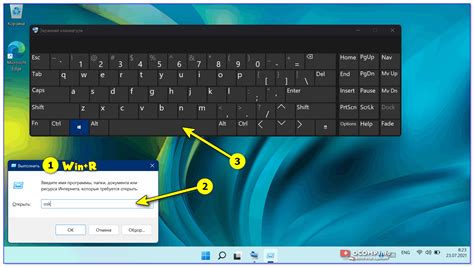
Включение экранной клавиатуры может быть полезным из-за следующих причин:
- Доступность: Экранная клавиатура позволяет людям с физическими ограничениями или нарушениями определенных моторных функций использовать устройства без необходимости нажимать на физические клавиши.
- Приватность: Использование экранной клавиатуры помогает скрыть вводимую информацию от посторонних.
- Удобство: Экранная клавиатура удобна на устройствах с большими экранами и в случаях, когда нет физической клавиатуры.
- Многоязычность: Экранная клавиатура поддерживает разные языки и раскладки, что удобно для ввода текста на разных языках.
Включение экранной клавиатуры на устройстве помогает улучшить удобство использования и расширить доступность для различных категорий пользователей.
Преимущества использования экранной клавиатуры

Использование экранной клавиатуры имеет несколько преимуществ:
1. Доступность для всех пользователей: Экранная клавиатура позволяет вводить текст людям с физическими ограничениями, которым трудно использовать обычную клавиатуру. Она также полезна для людей с нарушениями зрения, так как может быть настроена для увеличения размера клавиш и предоставления аудиоинформации о нажатых клавишах.
2. Повышение безопасности: Использование экранной клавиатуры на общедоступном компьютере поможет избежать кражи паролей и личной информации.
3. Мобильность и гибкость: Экранная клавиатура удобна для использования на устройствах с сенсорным экраном или мышью, а также позволяет вводить текст при любом положении устройства.
4. Несколько языков и раскладок: Экранная клавиатура может быть настроена на разные языки и раскладки клавиатуры. Это полезно для пользователей, которым нужно вводить текст на разных языках или привыкших к нестандартным раскладкам.
Использование экранной клавиатуры удобно для всех пользователей, особенно для тех, у кого есть физические или зрительные ограничения. Она позволяет вводить текст на любом устройстве и обеспечивает безопасность пользователей.
Как включить экранную клавиатуру на компьютере

Экранная клавиатура позволяет набирать текст на компьютере с помощью мыши или сенсорного экрана, что удобно для пользователей с ограниченными возможностями или для тех, кто не хочет использовать физическую клавиатуру.
Чтобы включить экранную клавиатуру на компьютере, выполните следующие действия:
1. | Откройте меню "Пуск" и выберите "Параметры". |
2. | Нажмите на "Удобство доступа". |
3. | Выберите "Экранная клавиатура". |
4. | Включите опцию "Включить экранную клавиатуру". |
После выполнения этих шагов на экране появится экранная клавиатура для ввода текста.
Обратите внимание, что способ включения экранной клавиатуры может немного отличаться в зависимости от операционной системы и версии компьютера.
Шаги для включения экранной клавиатуры:

- Нажмите комбинацию клавиш Win + Ctrl + O, чтобы открыть "Настройки доступности".
- В появившемся окне выберите вкладку "Экранная клавиатура".
- Установите переключатель в положение "Вкл.", чтобы включить экранную клавиатуру.
- Настройте предпочтительные параметры экранной клавиатуры, если необходимо.
- Закройте окно "Настройки доступности".
Теперь вы можете использовать экранную клавиатуру, чтобы вводить текст и управлять компьютером без физической клавиатуры.
Как включить экранную клавиатуру на смартфоне

Android
| iOS
|
После выполнения этих шагов экранная клавиатура на вашем смартфоне будет включена и готова к использованию. Если у вас есть дополнительные вопросы или проблемы с включением экранной клавиатуры, обратитесь к руководству пользователя вашего смартфона или посетите сайт производителя.
Начальные настройки для включения экранной клавиатуры
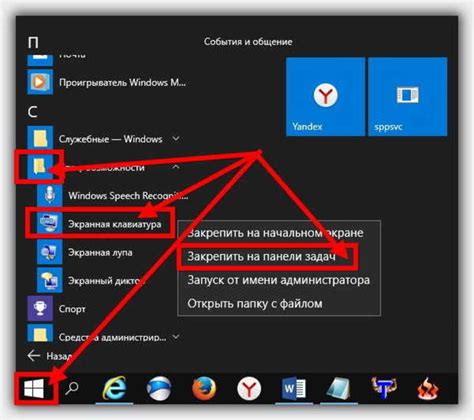
Включение экранной клавиатуры с клавиатуры может быть полезным для пользователей, у которых есть проблемы с физическим вводом или которые предпочитают использовать ввод через сенсорный экран. Для включения экранной клавиатуры с клавиатуры необходимо выполнить следующие начальные настройки:
Шаг 1: Откройте меню "Пуск" и выберите "Настройки".
Шаг 2: В меню "Настройки" выберите "Удостоверения".
Шаг 3: Выберите "Управление дополнительными параметрами" в разделе "Удостоверения".
Шаг 4: Найдите и выберите "Экранная клавиатура" в разделе "Дополнительные параметры".
Шаг 5: Передвиньте переключатель "Включить экранную клавиатуру с клавиатуры" в положение "Вкл".
Теперь экранная клавиатура будет доступна для использования на вашем устройстве.
Как включить экранную клавиатуру на планшете
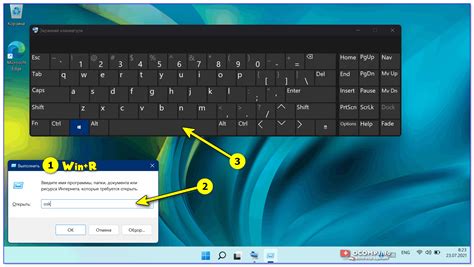
Экранная клавиатура на планшете помогает пользователям, которым неудобно использовать физическую клавиатуру. С её помощью можно набирать текст, отправлять сообщения и выполнять другие действия на планшете. В этом разделе мы расскажем, как включить экранную клавиатуру на планшете.
- Откройте настройки планшета, выбрав иконку "Настройки".
- Перейдите в раздел "Язык и ввод" или "Система".
- Выберите опцию "Экранная клавиатура" или "Виртуальная клавиатура".
- Выберите экранную клавиатуру из списка.
- Настройте параметры клавиатуры по вашему усмотрению.
- Откройте приложение и начните ввод текста.
Чтобы отключить экранную клавиатуру, зайдите в раздел "Язык и ввод" или "Система" настроек. Можно также временно скрыть клавиатуру или переключиться на физическую, если она подключена.